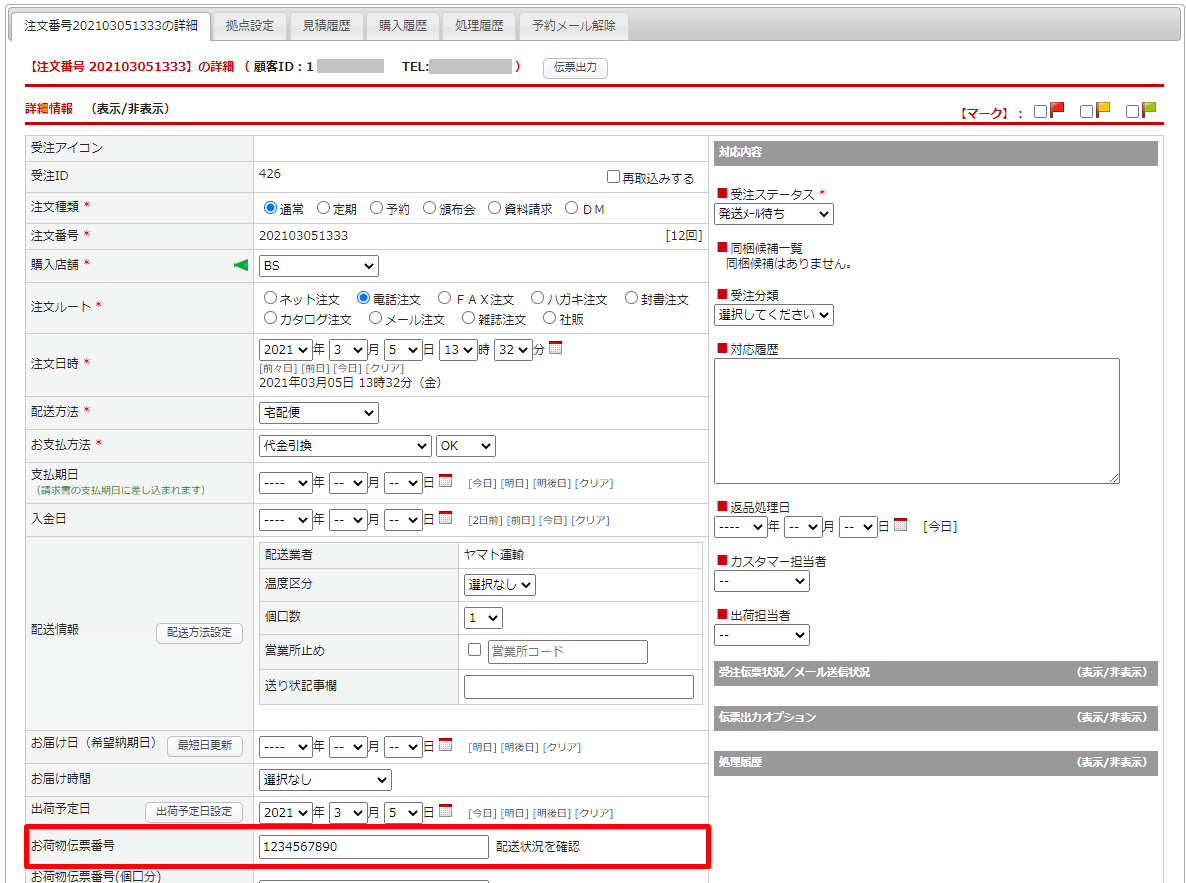概要
CSVアップロードにより、お荷物伝票番号(追跡番号)を一括登録できます。
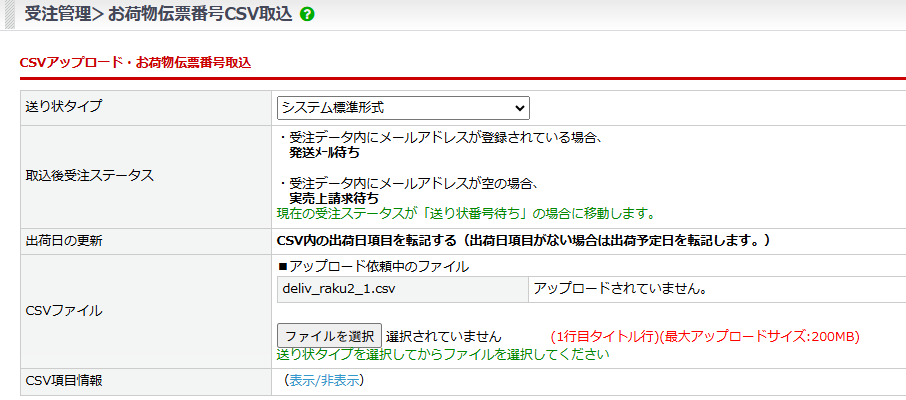
「B2クラウド」や「e飛伝」といった送り状ソフトの利用がなく、楽楽B2Bの汎用フォーマットを用いて出荷実績の反映を行いたいときは、「送り状タイプ:システム標準形式」をご利用ください。
<CSVサンプル・項目一覧ダウンロード>にデータサンプルを掲載しています。
登録方法
管理画面の上部メニューから、受注 > お荷物伝票番号CSV取込 を開きます。
以下の手順で操作します。
- 「送り状タイプ」を選択
- 対応している送り状ソフト
- e飛伝Ⅱ、e飛伝Pro、Biz-Logi、Biz-Logi DEPO、
カンガルーマジックⅡ、B2(Ver 6.0,7.0,クラウド)、産直くん(e-ネコ)、
スマートCat、ゆうパックプリントR
- e飛伝Ⅱ、e飛伝Pro、Biz-Logi、Biz-Logi DEPO、
- その他のレイアウト
- システム標準形式、リピロジ形式、イーロジット形式、
イノベーション・ロジスティクス形式、ロジザード形式、
はぴロジ形式、WMS形式
たまごリピート形式、ヤマト出荷代行形式
- システム標準形式、リピロジ形式、イーロジット形式、
- 対応している送り状ソフト
- ファイルを選択をクリックし、CSVファイルを選択
- この内容で登録するをクリック

その他項目解説
| 項目 | 内容 |
|---|---|
| 取込後受注ステータス | CSV取込後の移動先ステータスです。 基本設定>管理システム設定>「業務フロー設定」タブで設定した内容が反映されます。 ※対象の受注データの現在ステータス(お荷物伝票番号CSV取り込み前ステータス)が、移動先ステータスよりも大きいIDの場合、ステータス移動は実施されません。 |
| 出荷日の更新 | 出荷日は、CSV内の出荷日項目を転記します。 ※出荷日項目がない場合は、出荷予定日を転記します。 ※お荷物伝票番号CSV取込み時の出荷日の取扱いについては 基本設定>管理システム設定>「業務フロー設定」タブの 「出荷システム実績取込後処理」より変更が可能です。 |
| 在庫数 | CSV取込後実在庫を減らします。 ※在庫オプション利用時のみ表示されます※ |
| CSV項目情報 | (表示/非表示)をクリックすると、送り状タイプ別の項目が表示されます。 |
補足情報
送り状タイプが西濃運輸のカンガルーマジックⅡの場合
※西濃運輸のご利用をご希望の場合は、サポートまでご連絡ください。
取込CSVファイルのヘッダ行について「無し」または「有り」を選択することができます。
「無し」を選択すると、ヘッダ行がないCSVファイルを取り込むことが可能となります。
「西濃運輸-カンガルーマジックⅡヘッダ行デフォルト値」が、
本機能(受注 > お荷物伝票番号CSV取込)のCSVヘッダ行の初期値です。

基本設定>管理システム設定>「画面表示設定」タブ
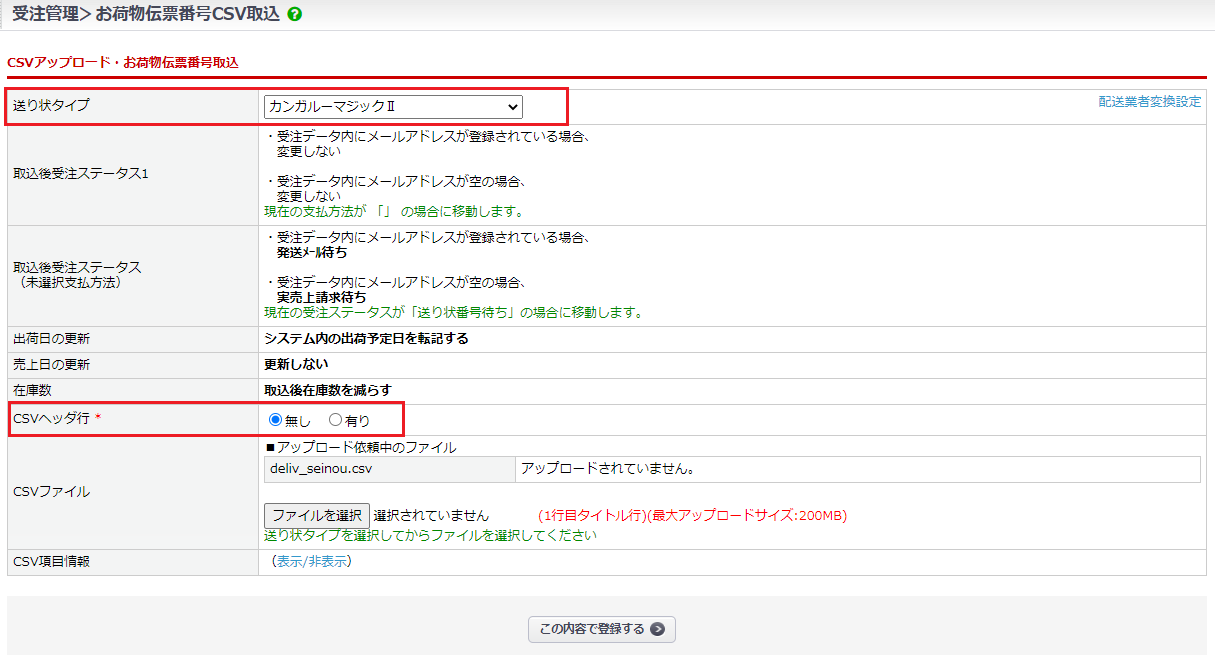
受注>お荷物伝票番号CSV取込
※基本設定 > 配送業者設定 の「西濃運輸」を「利用する」と設定した場合に
基本設定>管理システム設定>「画面表示設定」タブ お荷物伝票番号CSV取込画面に
西濃運輸-カンガルーマジックⅡヘッダ行デフォルト値が表示されます。

基本設定>配送業者設定
出荷システムで支払方法別に取込後受注ステータスを分ける場合
※こちらの機能は弊社での設定が必要です。カスタマーサポートまでお問い合わせください
- 弊社での設定が完了すると、「取り込み後受注ステータス(1)」の項目が表示されます。※分けたい分追加が可能です
- 「取込後受注ステータス」は(未選択支払方法)となります。※「取り込み後受注ステータス1」で自動化対象の支払い方法が未選択の場合に適用
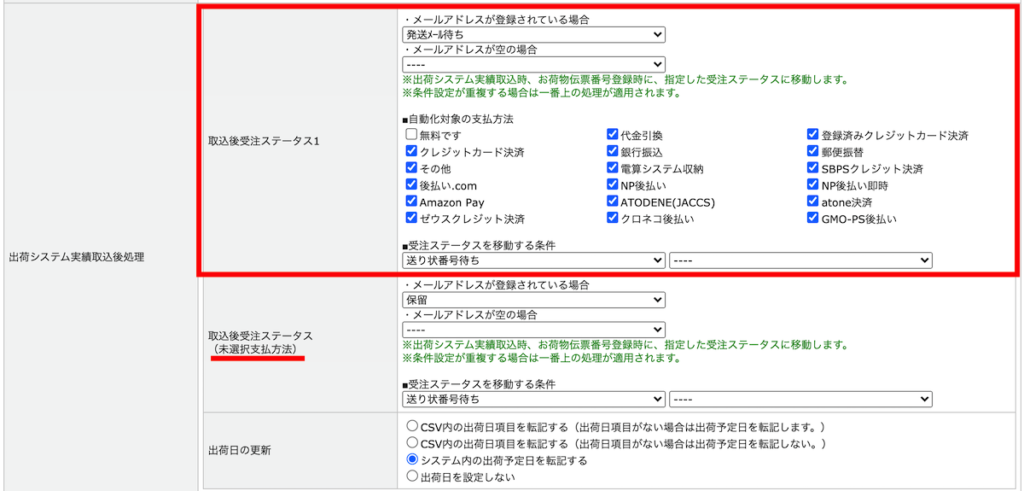
| 項目 | 内容 |
|---|---|
| 出荷システム実績取込後処理 |
|